Kurz: Integrace jednotného přihlašování (SSO) Microsoft Entra s faxem PLUS
V tomto kurzu se dozvíte, jak integrovat fax. PLUS s MICROSOFT Entra ID. Při integraci faxu. Plus s Microsoft Entra ID, můžete:
- Řízení v Microsoft Entra ID, který má přístup k faxu. PLUS.
- Povolte uživatelům automatické přihlášení k faxu. PLUS se svými účty Microsoft Entra.
- Spravujte účty v jednom centrálním umístění.
Předpoklady
Abyste mohli začít, potřebujete následující položky:
- Předplatné Microsoft Entra. Pokud předplatné nemáte, můžete získat bezplatný účet.
- FAXOVÉ. Předplatné s povoleným jednotným přihlašováním plus
Popis scénáře
V tomto kurzu nakonfigurujete a otestujete jednotné přihlašování Microsoft Entra v testovacím prostředí.
- FAXOVÉ. PLUS podporuje jednotné přihlašování iniciované sp a IDP .
- FAXOVÉ. PLUS podporuje zřizování uživatelů za běhu .
Poznámka:
Identifikátor této aplikace je pevná řetězcová hodnota, takže v jednom tenantovi je možné nakonfigurovat pouze jednu instanci.
Přidat fax. PLUS z galerie
Konfigurace integrace faxu PLUS do Microsoft Entra ID, musíte přidat FAX. PLUS z galerie do seznamu spravovaných aplikací SaaS.
- Přihlaste se do Centra pro správu Microsoft Entra jako alespoň cloudová aplikace Správa istrator.
- Přejděte k podnikovým aplikacím>Identita>Aplikace>– Nová aplikace.
- V části Přidat z galerie zadejte FAX. PLUS ve vyhledávacím poli.
- Vyberte FAX. PLUS z panelu výsledků a pak přidejte aplikaci. Počkejte několik sekund, než se aplikace přidá do vašeho tenanta.
Alternativně můžete také použít Průvodce konfigurací podnikové aplikace. V tomto průvodci můžete do tenanta přidat aplikaci, přidat uživatele nebo skupiny do aplikace, přiřadit role a také si projít konfiguraci jednotného přihlašování. Přečtěte si další informace o průvodcích Microsoft 365.
Nakonfigurujte a otestujte jednotné přihlašování Microsoft Entra pro fax. PLUS
Nakonfigurujte a otestujte jednotné přihlašování Microsoft Entra pomocí faxu. PLUS pomocí testovacího uživatele s názvem B.Simon. Aby jednotné přihlašování fungovalo, musíte vytvořit vztah propojení mezi uživatelem Microsoft Entra a souvisejícím uživatelem ve službě FAX. PLUS.
Konfigurace a otestování jednotného přihlašování Microsoft Entra pomocí faxu Plus proveďte následující kroky:
- Nakonfigurujte jednotné přihlašování Microsoft Entra – aby uživatelé mohli tuto funkci používat.
- Vytvoření testovacího uživatele Microsoft Entra – k otestování jednotného přihlašování Microsoft Entra pomocí B.Simon.
- Přiřaďte testovacího uživatele Microsoft Entra – aby B.Simon mohl používat jednotné přihlašování Microsoft Entra.
- Konfigurace faxu Jednotné přihlašování plus – konfigurace nastavení jednotného přihlašování na straně aplikace
- Vytvořit fax. Plus test uživatel - mít protějšk B.Simon v FAX. PLUS, které je propojeno s reprezentací uživatele Microsoft Entra.
- Otestujte jednotné přihlašování a ověřte, jestli konfigurace funguje.
Konfigurace jednotného přihlašování Microsoft Entra
Následujícím postupem povolíte jednotné přihlašování microsoftu Entra.
Přihlaste se do Centra pro správu Microsoft Entra jako alespoň cloudová aplikace Správa istrator.
Přejděte k podnikové aplikaci>Identity>Applications>FAX. >Plus Jednotné přihlašování
Na stránce Vybrat metodu jednotného přihlašování vyberte SAML.
Na stránce Nastavení jednotného přihlašování pomocí SAML klikněte na ikonu tužky pro základní konfiguraci SAML a upravte nastavení.
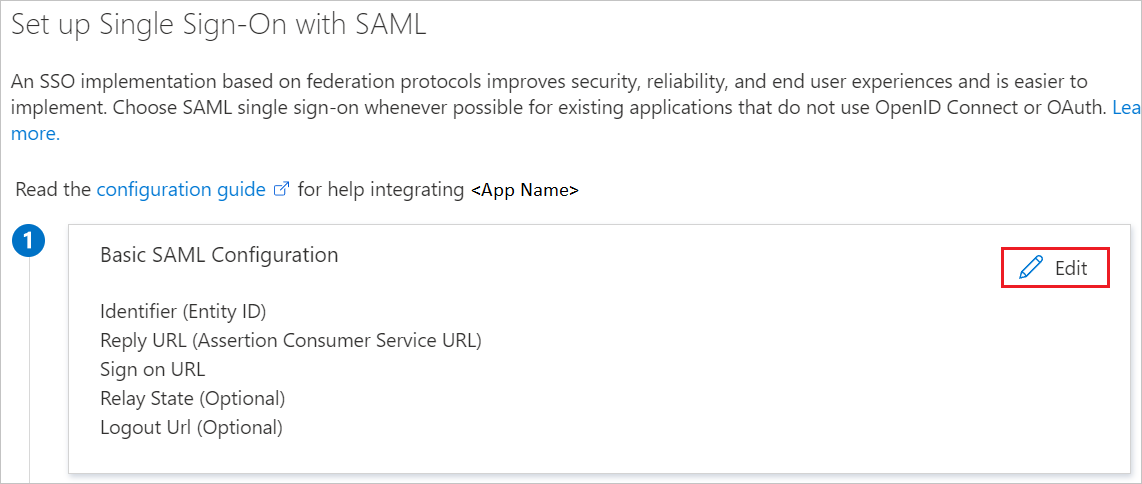
V části Základní konfigurace SAML uživatel nemusí provádět žádné kroky, protože aplikace je již předem integrovaná s Azure.
Klikněte na Nastavit další adresy URL a proveďte následující krok, pokud chcete nakonfigurovat aplikaci v režimu iniciovaném aktualizací SP :
Do textového pole Přihlašovací adresa URL zadejte adresu URL:
https://www.fax.plus/loginKlikněte na Uložit.
FAXOVÉ. Aplikace PLUS očekává kontrolní výrazy SAML v určitém formátu, což vyžaduje přidání mapování vlastních atributů na konfiguraci atributů tokenu SAML. Následující snímek obrazovky ukazuje seznam výchozích atributů.
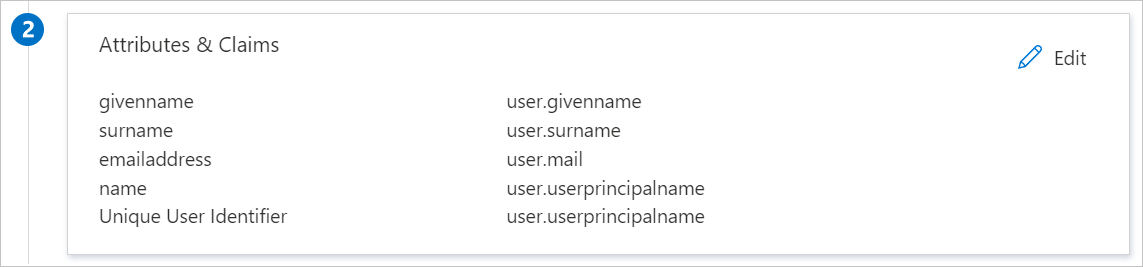
Kromě výše uvedených položek fax. Aplikace PLUS očekává, že se v odpovědi SAML předá několik dalších atributů, které jsou uvedené níže. Tyto atributy jsou také předem vyplněné, ale můžete je zkontrolovat podle svých požadavků.
Název Zdrojový atribut Jméno user.givenname Příjmení user.last Na stránce Nastavit jednotné přihlašování pomocí SAML v části Podpisový certifikát SAML vyhledejte certifikát (Base64) a vyberte Stáhnout a stáhněte certifikát a uložte ho do počítače.
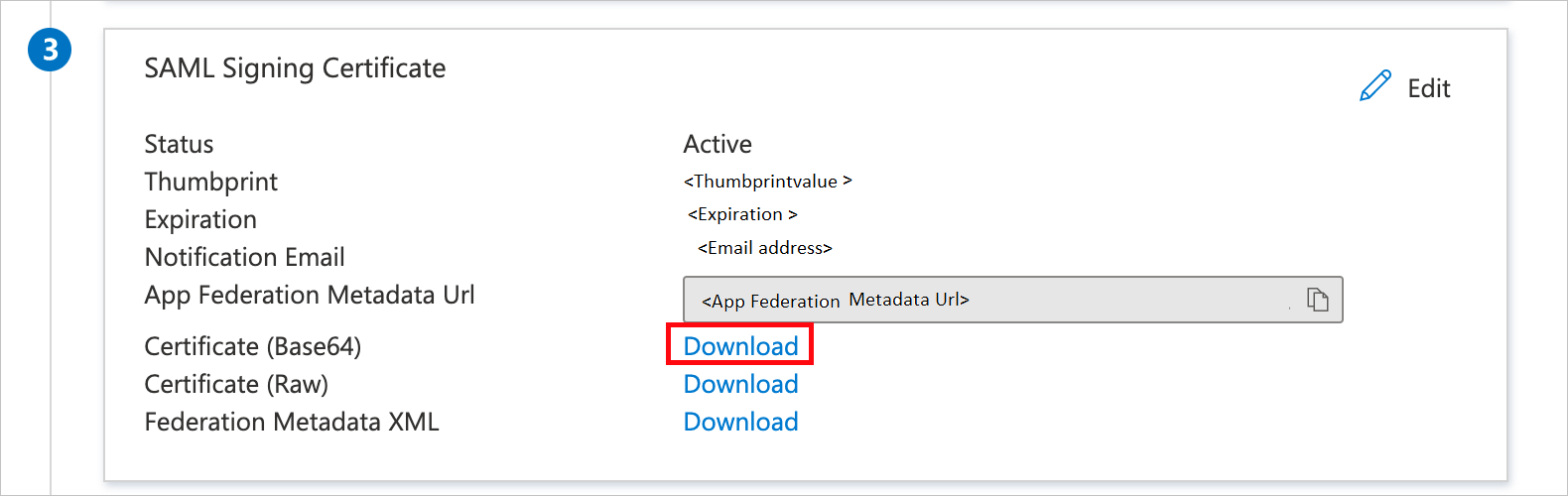
Nastavte fax. Oddíl PLUS zkopírujte odpovídající adresy URL podle vašeho požadavku.
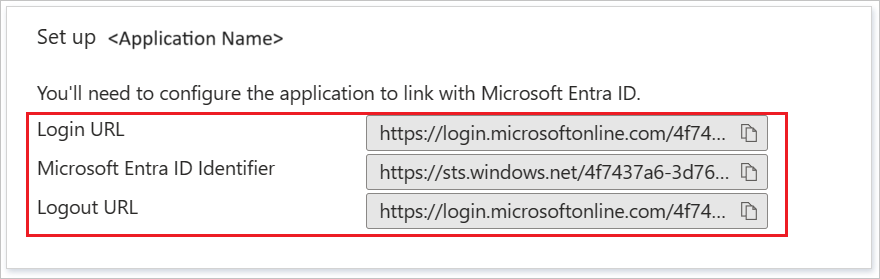
Vytvoření testovacího uživatele Microsoft Entra
V této části vytvoříte testovacího uživatele s názvem B.Simon.
- Přihlaste se k Centru pro správu Microsoft Entra alespoň jako uživatel Správa istrator.
- Přejděte k identitě>Uživatelé>Všichni uživatelé.
- V horní části obrazovky vyberte Nový uživatel>Vytvořit nového uživatele.
- Ve vlastnostech uživatele postupujte takto:
- Do pole Zobrazovaný název zadejte
B.Simon. - Do pole Hlavní název uživatele zadejte .username@companydomain.extension Například,
B.Simon@contoso.com. - Zaškrtněte políčko Zobrazit heslo a potom poznamenejte hodnotu, která se zobrazí v poli Heslo.
- Vyberte Zkontrolovat a vytvořit.
- Do pole Zobrazovaný název zadejte
- Vyberte Vytvořit.
Přiřazení testovacího uživatele Microsoft Entra
V této části povolíte B.Simonu používat jednotné přihlašování tím, že udělíte přístup k faxu. PLUS.
- Přihlaste se do Centra pro správu Microsoft Entra jako alespoň cloudová aplikace Správa istrator.
- Přejděte k podnikové aplikaci>Identity>Applications>FAX. PLUS.
- Na stránce s přehledem aplikace vyberte Uživatelé a skupiny.
- Vyberte Přidat uživatele nebo skupinu a pak v dialogovém okně Přidat přiřazení vyberte Uživatelé a skupiny.
- V dialogovém okně Uživatelé a skupiny vyberte B.Simon ze seznamu Uživatelé a potom klikněte na tlačítko Vybrat v dolní části obrazovky.
- Pokud očekáváte přiřazení role uživatelům, můžete ji vybrat v rozevíracím seznamu Vybrat roli . Pokud pro tuto aplikaci nebyla nastavena žádná role, zobrazí se vybraná výchozí role pro přístup.
- V dialogovém okně Přidat přiřazení klikněte na tlačítko Přiřadit .
Konfigurace faxu PLUS JEDNOTNÉ PŘIHLAŠOVÁNÍ
V jiném okně webového prohlížeče se přihlaste k faxu. Web společnosti PLUS jako správce
Přejděte do části Zabezpečení v profilu Správa a posuňte se dolů na Upřesnit.
Na panelu Konfigurace klikněte na tlačítko Aktivovat jednotné přihlašování a proveďte následující kroky.
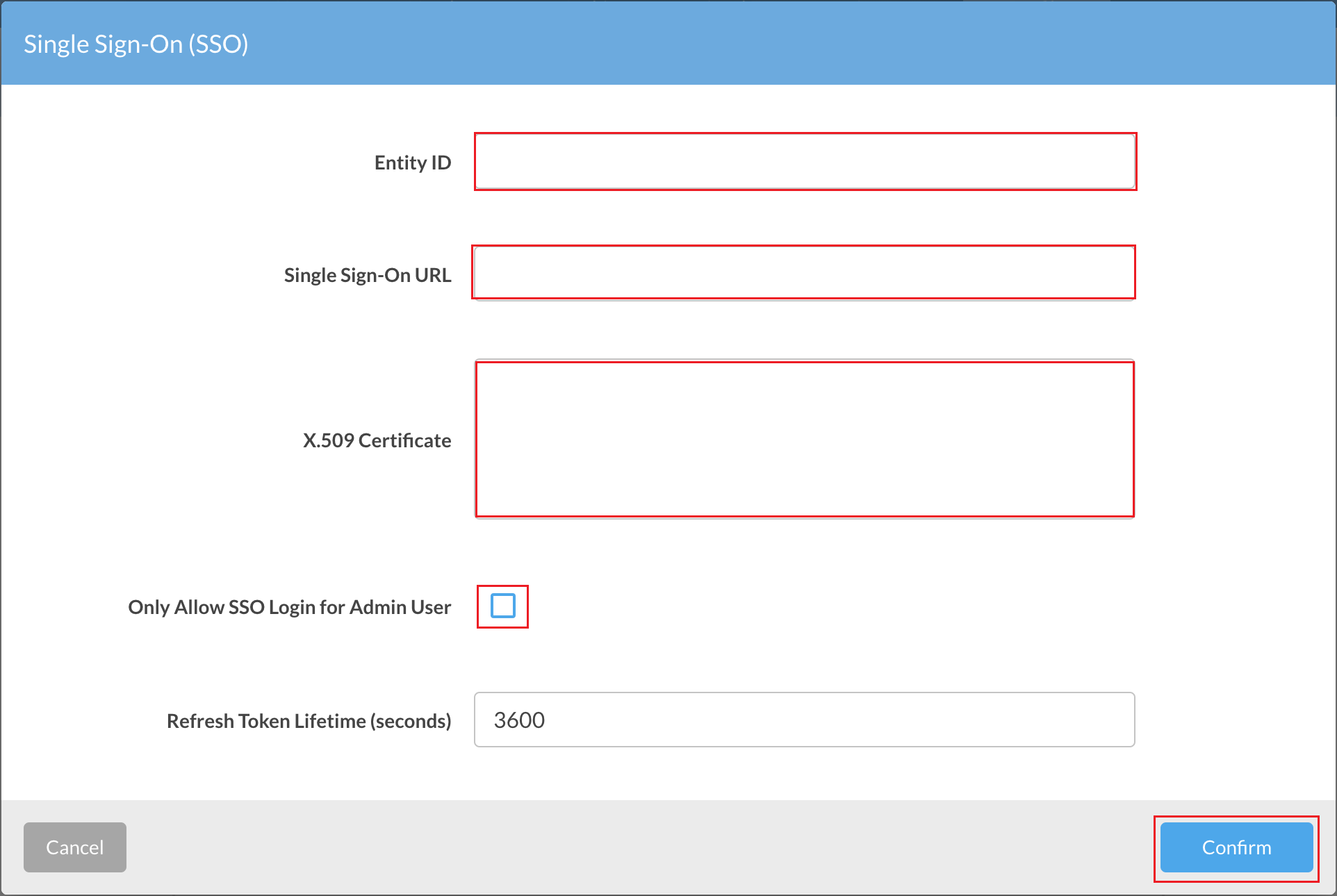
a. Do textového pole ID entity vložte hodnotu identifikátoru Microsoft Entra , kterou jste zkopírovali dříve.
b. Do textového pole Adresa URL jednotného přihlašování vložte hodnotu přihlašovací adresy URL , kterou jste zkopírovali dříve.
c. Otevřete stažený certifikát (Base64) do Poznámkový blok a vložte obsah do textového pole Certifikát X.509.
d. Pokud se chcete přihlásit přes jednotné přihlašování, povolte pro Správa uživatel zaškrtávací políčko Povolit pouze přihlášení přes jednotné přihlašování.
e. Klikněte na tlačítko Potvrdit.
Vytvořit fax. Plus – testovací uživatel
V této části se v faxu vytvoří uživatel Britta Simon. PLUS. FAXOVÉ. PLUS podporuje zřizování uživatelů za běhu, které je ve výchozím nastavení povolené. V této části není žádná položka akce. Pokud uživatel v faxu ještě neexistuje. Plus, nový se vytvoří po ověření.
Testování jednotného přihlašování
V této části otestujete konfiguraci jednotného přihlašování Microsoft Entra s následujícími možnostmi.
Inicializovaná aktualizace:
Klikněte na Možnost Otestovat tuto aplikaci. Tím se přesměruje na fax. Plus Sign on URL where you can initiate the login flow.
Přejděte na FAX. Přihlašovací adresa URL PLUS přímo a inicializovat tok přihlášení odsud.
Iniciovaný protokol IDP:
- Klikněte na Otestovat tuto aplikaci a měli byste být automaticky přihlášení k faxu. PLUS, pro které jste nastavili jednotné přihlašování.
K otestování aplikace v libovolném režimu můžete také použít Microsoft Moje aplikace. Když kliknete na fax. Dlaždice PLUS v Moje aplikace, pokud je nakonfigurovaná v režimu SP, budete přesměrováni na přihlašovací stránku aplikace pro inicializace toku přihlášení a pokud je nakonfigurovaný v režimu IDP, měli byste být automaticky přihlášení k faxu. PLUS, pro které jste nastavili jednotné přihlašování. Další informace o Moje aplikace naleznete v tématu Úvod do Moje aplikace.
Další kroky
Jakmile nakonfigurujete fax. Plus můžete vynutit řízení relace, které chrání exfiltraci a infiltraci citlivých dat vaší organizace v reálném čase. Řízení relací se rozšiřuje z podmíněného přístupu. Přečtěte si, jak vynutit řízení relací pomocí Programu Microsoft Defender for Cloud Apps.